この工程では、オリジナルデータの模型に沿って自動的に生成されたシミュレーションをプレビューできます。 「シミュレーションプレビュー」工程には主に2つの目的があります。患者とのコンサルテーションを促進することと、シミュレーション分析を行うことです。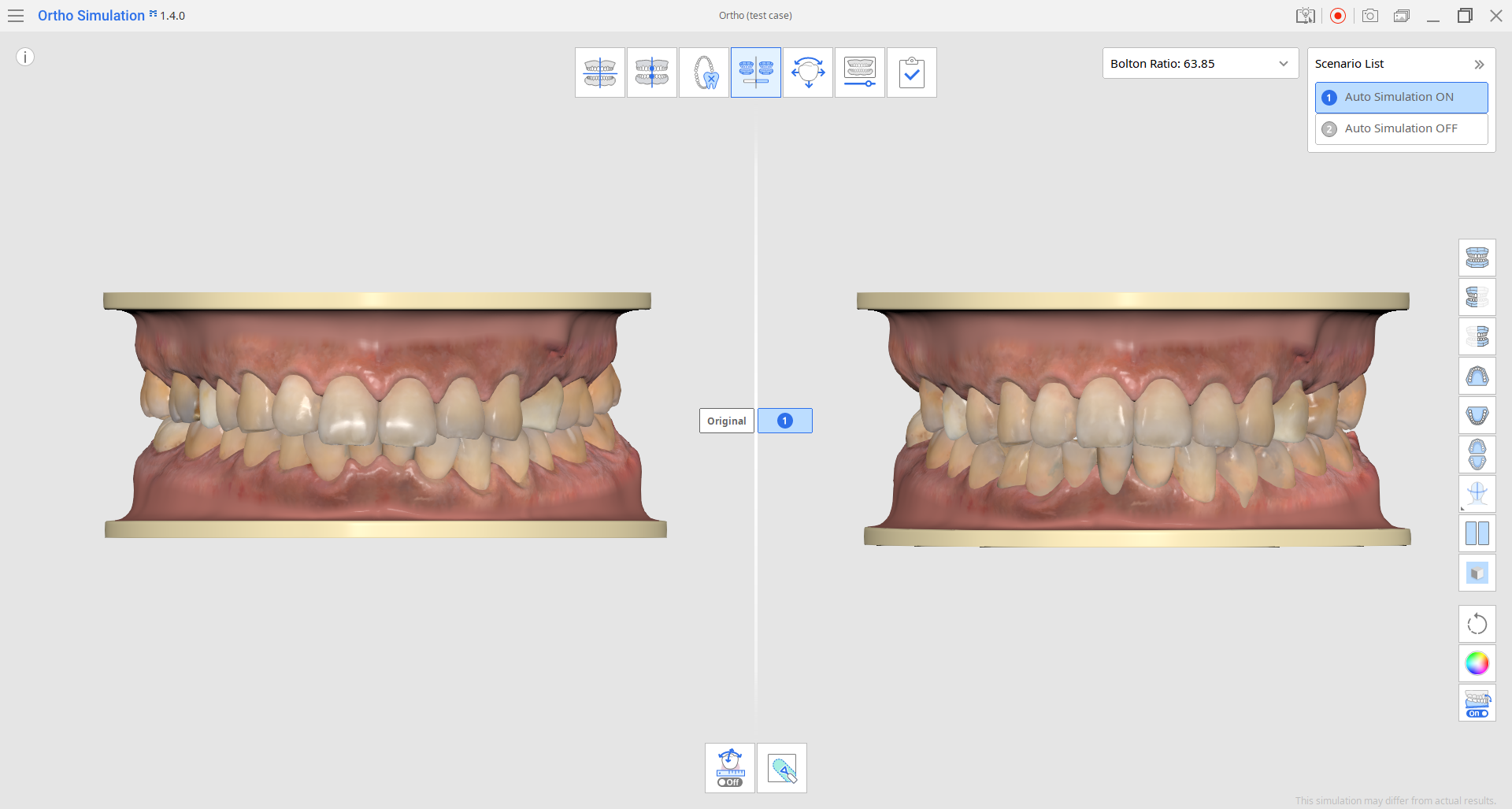
患者へのコンサルテーション
この工程では、治療前と予定している治療後の歯列の両方を見せながら歯の模型をプレビューできます。 これらの視覚的な補助は患者へのコンサルテーション中に非常に効果的です。
こちらは、右側のサイドツールバーで利用できる便利な機能です。
1. 模型表示モード
患者がリアルな模型表示を好まない場合には、2色の簡易表示モードに切り替えることができます。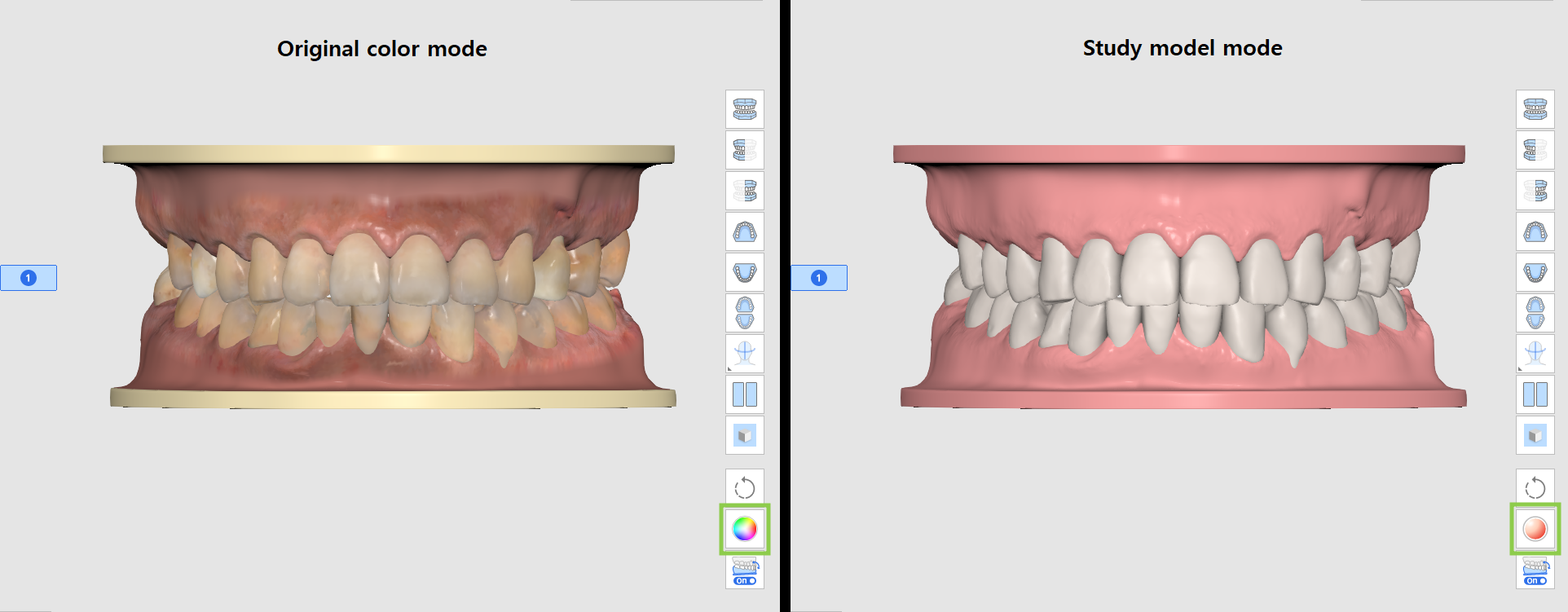
2. シナリオ比較モード
右上隅にあるシナリオのシミュレーション間を切り替えてオリジナルの模型と各シナリオを個別に比較できます。 その代わりに、「シナリオ比較モード」を使用してオリジナル模型とともにすべてのシナリオをシミュレーションで表示することもできます。
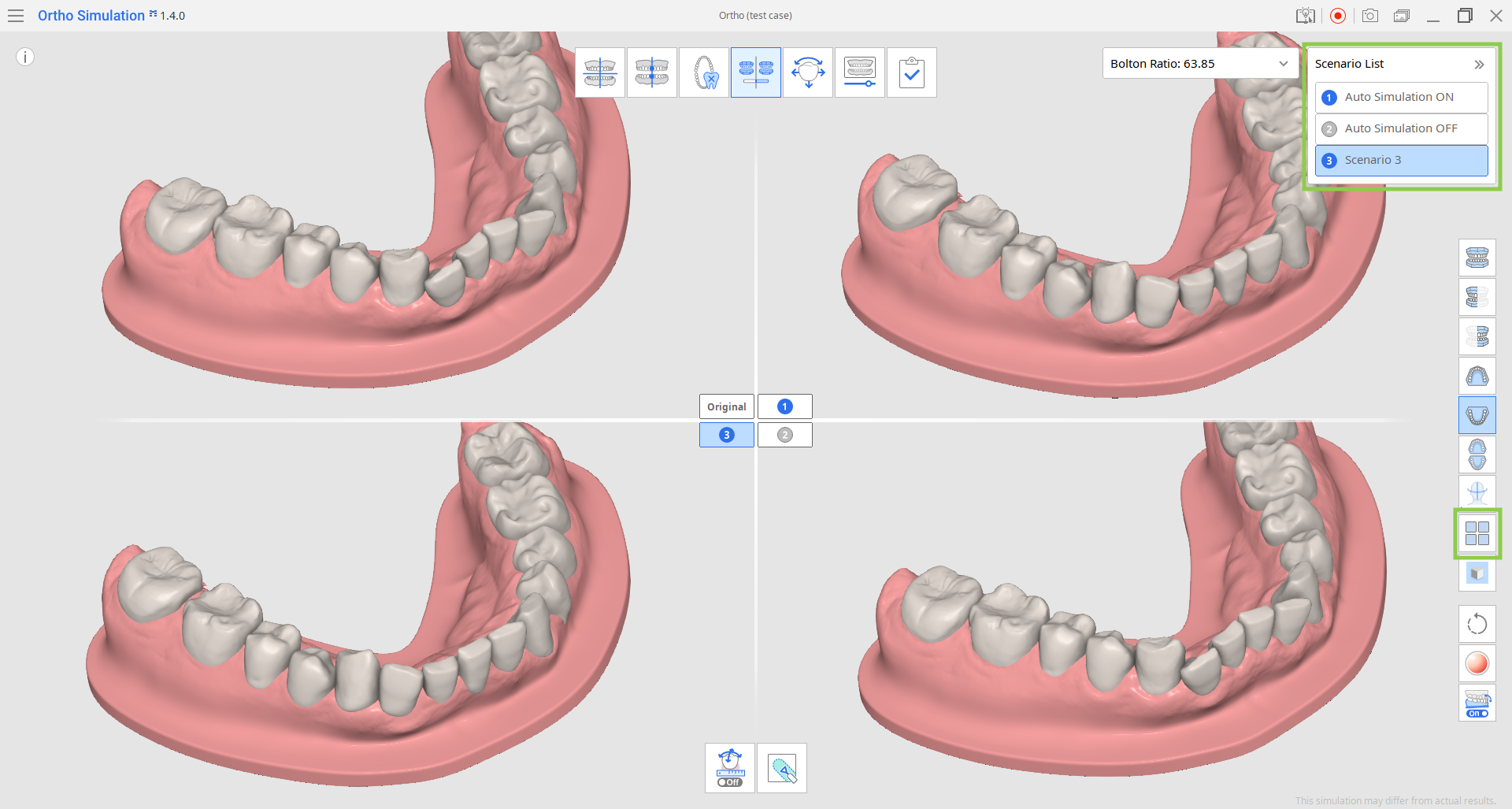
3. 参照データ表示/非表示
参照データ付き(正中線、歯列、顔スキャンデータ)のシミュレーションをプレビューできます サイドツールバーの機能アイコンをクリックし、表示するデータを選択します。
必要があれば、正中線と歯列は次の工程で調整できます。
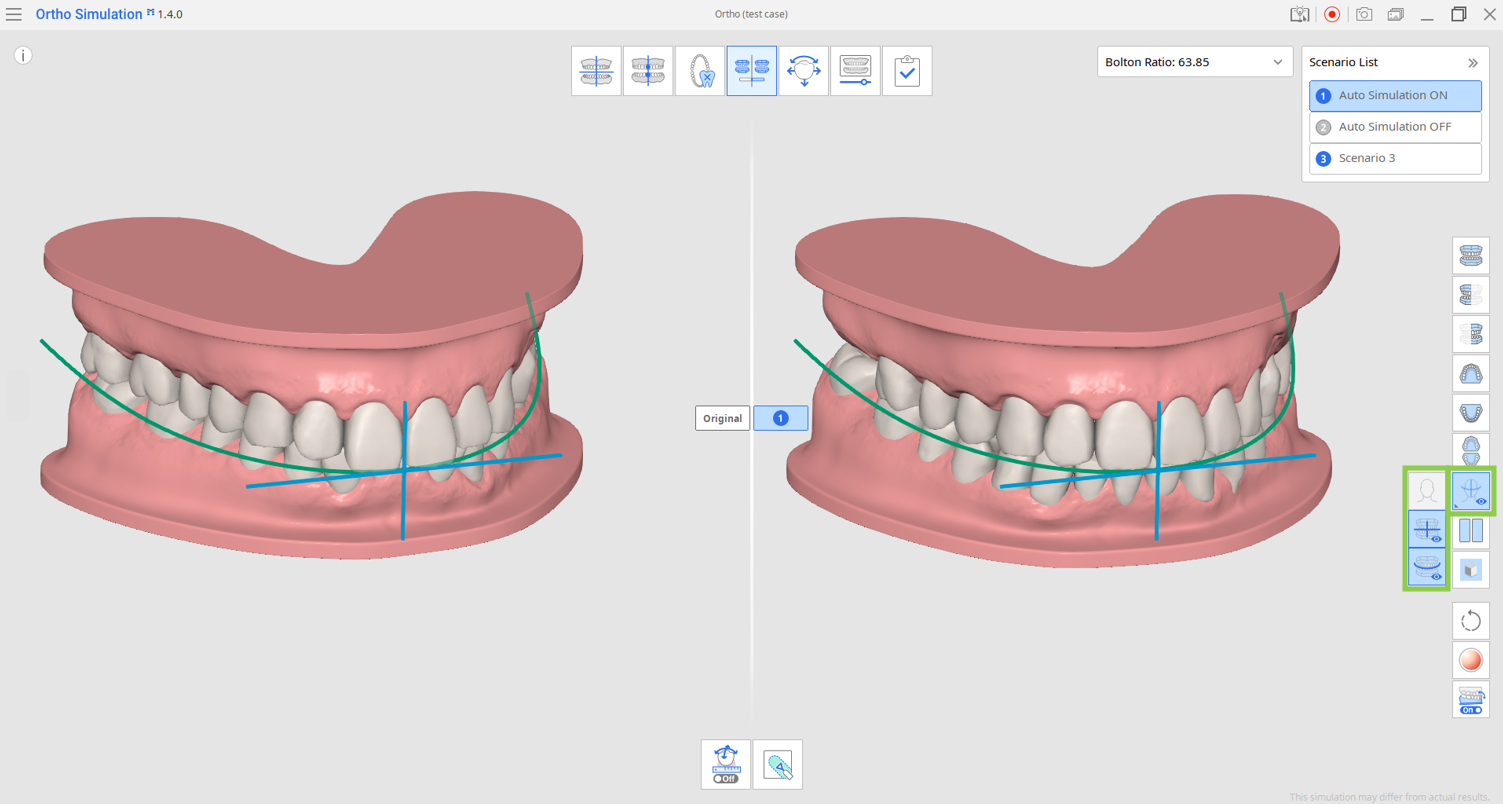
4. グリッド設定
サイドツールバーのこの機能をクリックして表示、オーバーレイ、グリッドの非表示を選んでいけます。 グリッドの測定単位はミリメートルです。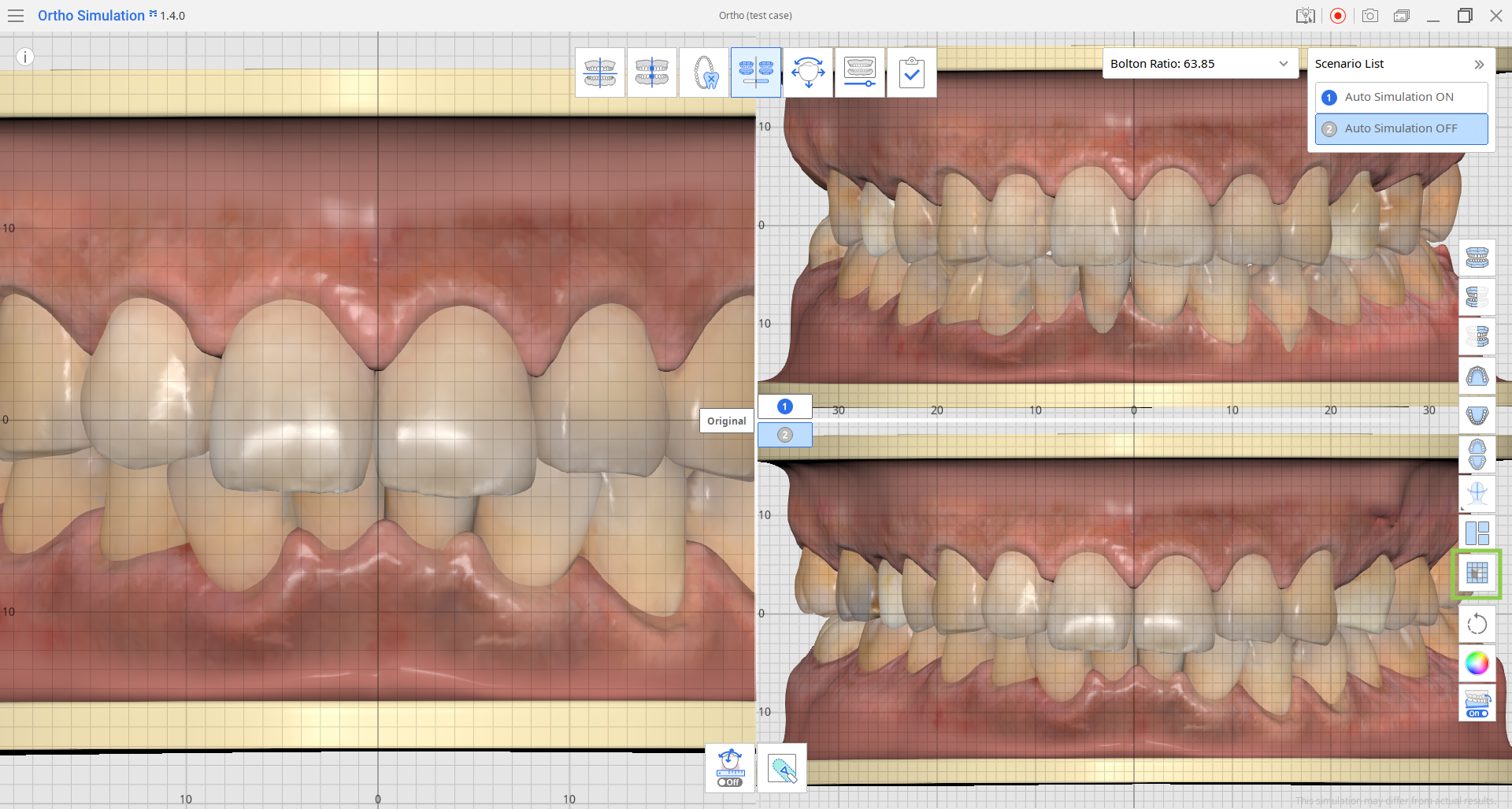
シミュレーション分析
この工程では、シミュレーションの分析と診察のために、ボルトン比、歯の運動データ、スカルプティングの3つの機能を利用できます。
1. ボルトン比
ボルトン比は、自動的に計算され、現在選択されているシナリオの結果が右上隅に表示されます。 ウェジェットを展開してすべてのシナリオの結果を確認できます。
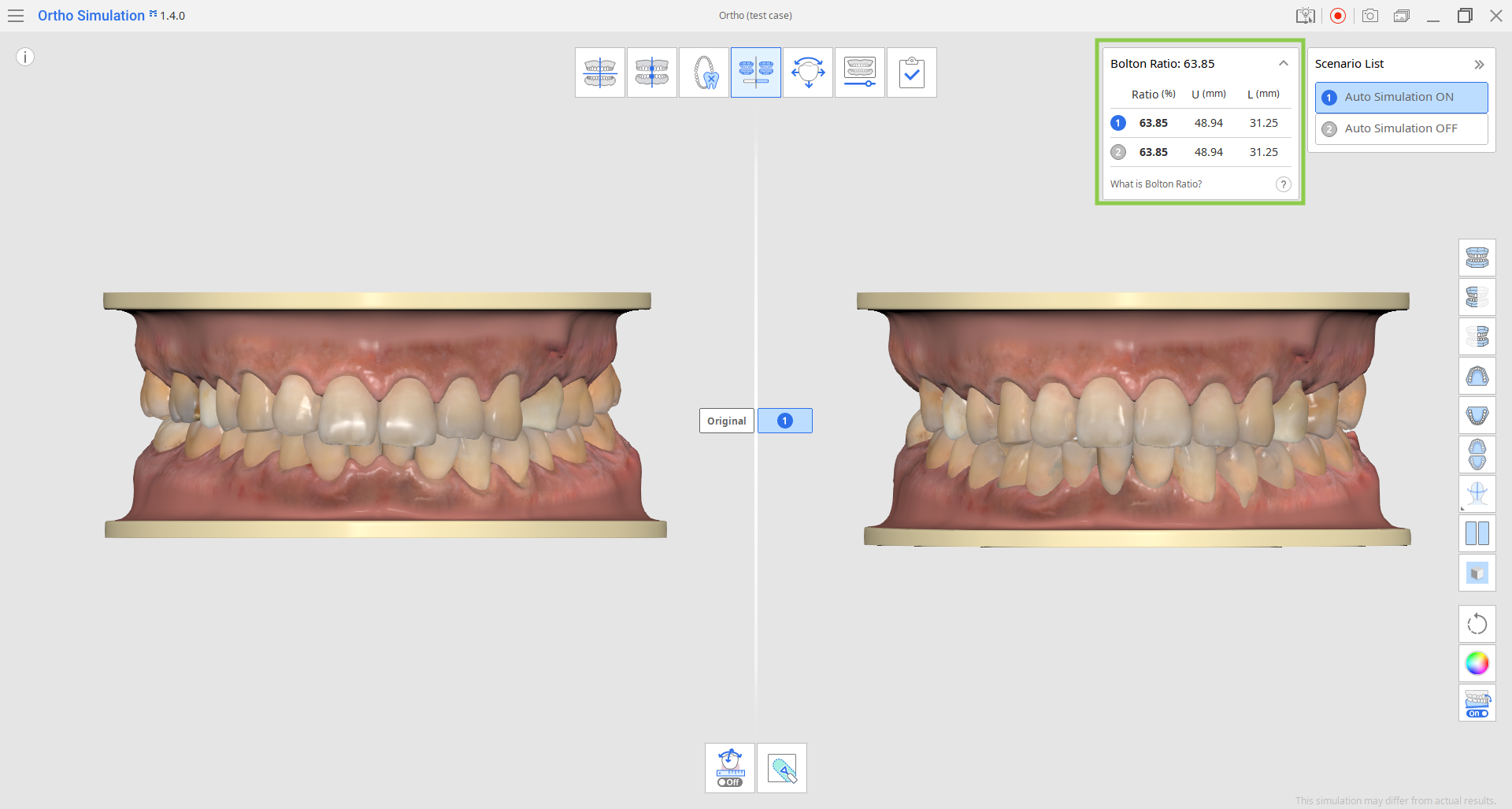
2. 歯の運動データ
この機能は、画面下部のツールボックスにあります。 シミュレーションでの歯の運動についての計算を表示し、提案した治療シナリオでの実現可能性を確認できます。 このデータは、抜歯を予定している患者の予想される歯の動きを確認したり、矯正治療で患者とのコンサルティングを行う際にも役に立ちます。
このデータはエクスポートされたOrtho Simulation Reportにも挿入できます。
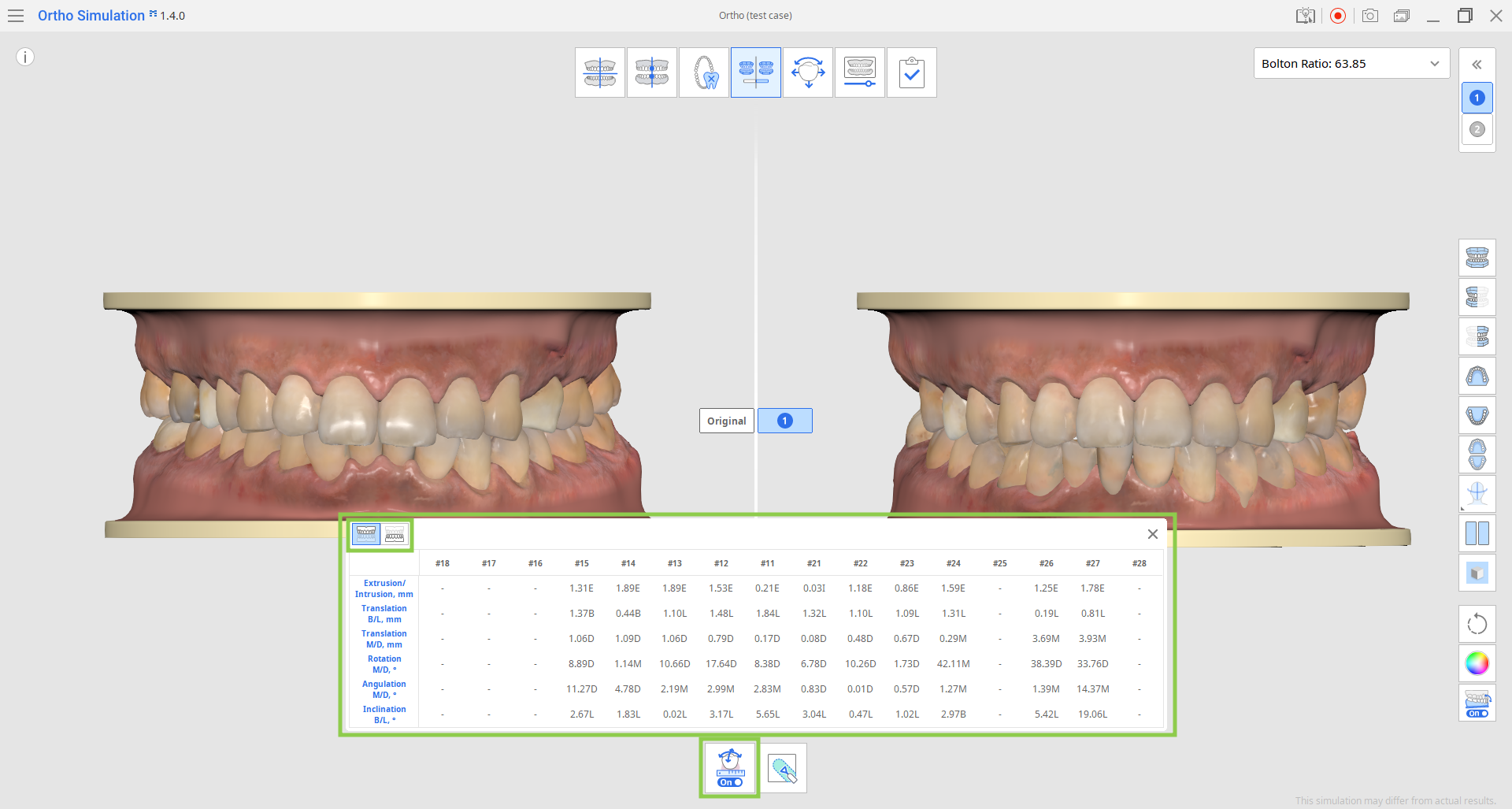
3. スカルプティング
下部にあるツールボックスの「スカルプティング」ツールを使用すると、歯肉と歯のデータを修正できます。 オリジナルデータまたはシミュレーションデータのいずれかに加えられた変更は他のデータに自動で反映されます。
スカルプティングはボルトン比の結果に影響しませんのでご注意ください。
このツールを使用するとデータの追加、削除、モーフ、スムースできます。 もっとコントロールをする場合には、ブラシサイズと強度を調整し、データツリーを使用して見やすいようにデータを非表示にできます。

完了したら、画面の一番上にある次の工程アイコンをクリックします。